Python - pyautogui - Mouse 01. import import pyautogui 02. 문장 입력 pyautogui.write("abcd") abcd를 입력합니다. 한글은 안되는데, 키보드 자체의 언어가 한글로 되어있다면 가능합니다 예시) pyautogui.write("dkssudgktpdy") => 안녕하세요 03. hotkey pyautogui.hotkey("enter") 키 목록 더보기 KEY_NAMES = [ "\t", "\n", "\r", " ", "!", '"', "#", "$", "%", "&", "'", "(", ")", "*", "+", ",", "-", ".", "/", "0", "1", "2", "3", "4", "5", "6", "7", "8", "9", ":", ..

전체 글
#******과 같은 색상 코드를 보신 적이 있으신가요? 이 7글자만 보고 색상을 유추할 수 있는 방법을 알려드리겠습니다. 기본적으로 헥스 코드는 RGB입니다. 몇 가지 예를 보겠습니다 헥스 코드 RGB #000000 (0,0,0) #FF0000 (255,0,0) #00FF00 (0,255,0) #0000FF (0,0,255) RGB 값을 16진수로 변환한 것이 헥스 코드라는 것을 알 수 있습니다. (R,G,B) => #RRGGBB 이것을 이용해서 헥스 코드만 보고 색을 유추할 수 있습니다.
1. 멀티프로필 기능 사용을 위한 준비(지갑 생성) 본인 프로필 설정(톱니바퀴) 고급설정 - 프로필 인증배지 사용 인증 인증이 완료되면 친구 탭 상단에 "내 멀티프로필"이라는 메뉴가 생기고, 여기서 멀티프로필을 등록할 수 있습니다. 2. 멀티프로필 생성, 설정 내 멀티프로필 - +버튼 프로필 꾸미기 완료 친구 관리 이 프로필을 보여줄 친구(들)을 선택 확인

채팅창에 설, 설날, 떡국 등을 보내면 바탕화면이 잠깐 바뀌는 이스터에그가 활성화되었습니다. 더보기 카카오톡 이스터에그 설 설날 새해복 많이 받으세요 (꾸벅) 감사합니다. 배경화면 바탕화면 카카오프렌즈 니니즈

문서 파일이 망가지셨나요? 다른 방법들이 안통할 때, 지푸라기라도 잡는 심정으로 할 수 있는 방법입니다. 1. 파일의 확장자를 .zip으로 바꾸세요. 2. .zip파일을 압축을 풀어주세요. 3. BinData폴더에 들어갑니다. 4. 사진을 복구할 수 있습니다 다른 파일들(ppt, word등등)도 비슷한 방법으로 복구할 수 있습니다. 더보기 한글 피피티 ppt 파워포인트 powerpoint 문서 복구 사진
HOST = '0.0.0.0' PORT = 5000 BUFSIZE = 8192 ADDR = (HOST, PORT) serverSocket = socket(AF_INET, SOCK_STREAM) serverSocket.bind(ADDR) # 클라이언트에게 데이터 받기 data = clientSocekt.recv(65535) print(data.decode()) # 받은 내용 출력 # 잘 받았다는 의미로 받은 데이터를 다시 보내줌 clientSocekt.send(data) # 연결 끊기 clientSocekt.close() serverSocket.close() 5000번 포트로 외부접속을 위한 소켓서버를 생성합니다. 데이터를 받은 후 그대로 다시 보내줍니다. 클라이언트의 코드 2021/02/05 - [Sni..
from socket import * from time import ctime HOST = '아이피' PORT = 5000 BUFSIZE = 1024 ADDR = (HOST,PORT) clientSocket = socket(AF_INET, SOCK_STREAM)# 서버에 접속하기 위한 소켓 생성 clientSocket.connect(ADDR)# 서버에 접속 시도 clientSocket.send('Hello Server!'.encode())# 서버에 데이터 보내기 data = clientSocekt.recv(65535) pritn(data.decode()) # 받은 데이터 출력 clientSocket.close() 서버의 5000번 포트로 접속한 뒤 데이터를 보내고 받은 뒤 종료합니다. 서버의 코드 202..
라이브러리 : pyautogui - 설치 방법 : pip install pyautogui 사용 방법 0. import import pyautogui 1. 마우스 현재 좌표. pyautogui.position() # x, y print(position.x) print(position.y) 3. 마우스를 특정 좌표로 이동. pyautogui.moveTo(x, y) 4. z초간 특정 좌표로 이동. (z는 초단위) pyautogui.moveTo(x, y, z) 5. 마우스 클릭 pyautogui.click() 매개변수(파라미터) 파라미터 설명 기본값(가능한 옵션) button 마우스 버튼 left(right) clicks 몇 번 클릭할지 1(정수) interval 여러번 클릭할 때 간격 0 x 클릭할 x좌표(y..
라이브러리 : random 설치 방법 : 기본 라이브러리 사용 방법 0. import import random 1. 0~1사이의 랜덤한 실수를 반환한다. random.random() 2. a, b 사이의 랜덤한 정수를 반환한다.(a, b는 정수) random.randint(a, b) 3. 리스트에서 요소 뽑기. random.choice(리스트) 4. 리스트 섞기. random.shuffle(리스트) 5. a, b 사이에 있는 특정 간격의 난수 뽑기. random.randrange(시작, 끝, 간격) 6. 랜덤 시드. random.seed(시드) 시드가 같으면 랜덤으로 뽑는 값이 같아진다. 예시) # 1 print("## 1 ##") random.seed(1.0) random.random() random...
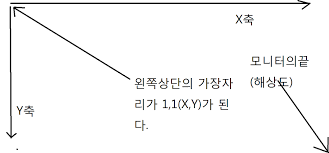
라이브러리 : tkinter - 설치 방법 : pip install tkinter 사용 방법 0. 불러오기 import tkinter 1. 창 띄우기 window = tkinter.Tk() 2. 창 이름 정하기 window.title("sol-studio") 3. 창 크기와 위치 정하기 window.geometry("폭x높이+x좌표+y좌표") 높이x폭 크기의 창을 x좌표, y좌표 위치에 생성합니다. 참고(컴퓨터의 좌표 시스템) 4. 창 크기 조절 가능 여부 정하기 window.resizable(False, False) 5. x버튼 눌렀을 때 실행할 함수 지정 def exit_(): print("종료됩니다") exit() window.protocol('WM_DELETE_WINDOW', exit_) 6. 창..